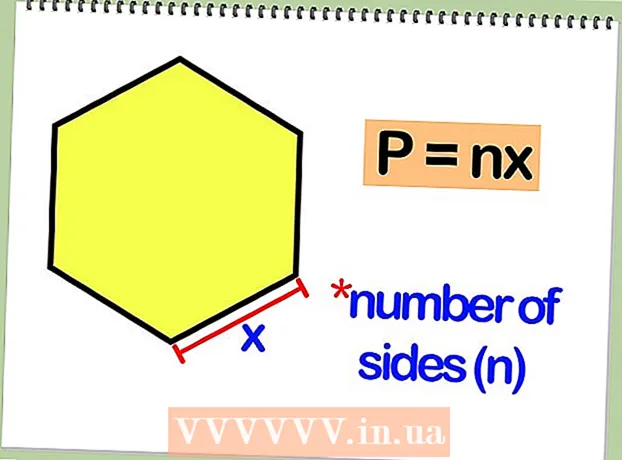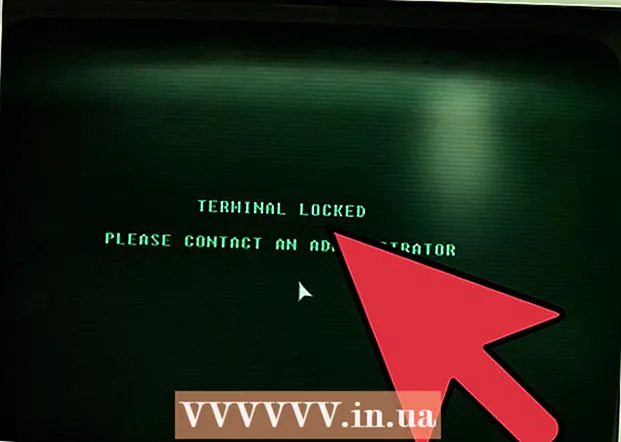Autore:
William Ramirez
Data Della Creazione:
24 Settembre 2021
Data Di Aggiornamento:
1 Luglio 2024

Contenuto
- Passi
- Parte 1 di 3: Come prepararsi a copiare
- Parte 2 di 3: Come copiare un singolo file
- Parte 3 di 3: come copiare file da una cartella
- Consigli
- Avvertenze
In questo articolo imparerai come copiare singoli file e file da una cartella in Windows utilizzando la riga di comando.
Passi
Parte 1 di 3: Come prepararsi a copiare
 1 Determina dove si trova il file. È necessario scoprire in quale directory è archiviato il file per specificarlo sulla riga di comando.
1 Determina dove si trova il file. È necessario scoprire in quale directory è archiviato il file per specificarlo sulla riga di comando. - Per trovare la directory, in Explorer, vai alla cartella con il file, quindi fai clic sulla barra degli indirizzi nella parte superiore della finestra di Explorer.
- La maggior parte dei file si trova nella seguente directory: [lettera unità]: Users [nome utente] (ad esempio, "C: Users John"). Questa directory contiene quasi tutti i file creati dall'utente.
- Ad esempio, il file sul desktop si trova nella seguente directory: C: Users Ivan Desktop e il file si trova nella cartella Documents nella directory C: Users Ivan Documents.
 2 Prendere nota del nome del file. Questo è necessario per copiare il file. Tieni presente che la riga di comando fa distinzione tra maiuscole e minuscole, quindi assicurati di annotare correttamente il nome del file.
2 Prendere nota del nome del file. Questo è necessario per copiare il file. Tieni presente che la riga di comando fa distinzione tra maiuscole e minuscole, quindi assicurati di annotare correttamente il nome del file.  3 Apri il menu di avvio
3 Apri il menu di avvio  . Fare clic sul logo di Windows nell'angolo in basso a sinistra dello schermo.
. Fare clic sul logo di Windows nell'angolo in basso a sinistra dello schermo.  4 accedere riga di comando. Questo cercherà l'utilità della riga di comando.
4 accedere riga di comando. Questo cercherà l'utilità della riga di comando.  5 Fare clic su Prompt dei comandi
5 Fare clic su Prompt dei comandi  . Troverai questa icona nella parte superiore del menu Start. Si aprirà una finestra del prompt dei comandi.
. Troverai questa icona nella parte superiore del menu Start. Si aprirà una finestra del prompt dei comandi. - Tieni presente che su un computer pubblico (come una scuola), non sarai in grado di aprire un prompt dei comandi.
Parte 2 di 3: Come copiare un singolo file
 1 Immettere il comando per passare a una directory diversa. accedere cde quindi premere Spazio; chiave Entra non premere.
1 Immettere il comando per passare a una directory diversa. accedere cde quindi premere Spazio; chiave Entra non premere.  2 Inserisci la directory in cui si trova il file che desideri.
2 Inserisci la directory in cui si trova il file che desideri. 3 Clicca su Entra. Sulla riga di comando, passerai alla directory specificata.
3 Clicca su Entra. Sulla riga di comando, passerai alla directory specificata.  4 Immettere il comando per copiare il file. accedere copiae quindi premere Spazio; chiave Entra non premere.
4 Immettere il comando per copiare il file. accedere copiae quindi premere Spazio; chiave Entra non premere.  5 Immettere un nome per il file. Immettere un nome file e quindi premere Spazio. Immettere il nome del file con l'estensione del file (ad esempio, .testo nel caso di un file di testo). Chiave Entra non premere.
5 Immettere un nome per il file. Immettere un nome file e quindi premere Spazio. Immettere il nome del file con l'estensione del file (ad esempio, .testo nel caso di un file di testo). Chiave Entra non premere. - Se sono presenti spazi nel nome del file, racchiuderli tra virgolette. Ad esempio, il nome del file "Pickles are Good.txt" sulla riga di comando deve essere inserito in questo modo: I sottaceti "" sono "" Good.txt.
 6 Immettere la directory di destinazione. Inserisci una directory (ad esempio C: Utenti [il tuo nome utente] Desktopin cui verrà copiato il file.
6 Immettere la directory di destinazione. Inserisci una directory (ad esempio C: Utenti [il tuo nome utente] Desktopin cui verrà copiato il file. - Se non inserisci una directory di destinazione, il file verrà copiato nella tua directory personale (ad esempio, "C: Utenti [nome utente]").
 7 Clicca su Entra. Il file verrà copiato nella directory specificata. Per aprire il file copiato, vai alla directory appropriata nella finestra di Explorer.
7 Clicca su Entra. Il file verrà copiato nella directory specificata. Per aprire il file copiato, vai alla directory appropriata nella finestra di Explorer.
Parte 3 di 3: come copiare file da una cartella
 1 Passare alla directory con la cartella. accedere cd, premi Spazio, entra nella directory con la cartella e premi Entra.
1 Passare alla directory con la cartella. accedere cd, premi Spazio, entra nella directory con la cartella e premi Entra. - Ad esempio, per copiare file dalla cartella Esempio sul desktop, accedere alla directory C: Utenti Ivan Desktop.
 2 Inserisci il comando robocopia. accedere robocopiae quindi premere Spazio; chiave Entra non premere.
2 Inserisci il comando robocopia. accedere robocopiae quindi premere Spazio; chiave Entra non premere.  3 Inserisci il nome della cartella. Inserisci il nome della cartella da cui vuoi copiare i file, quindi premi la barra spaziatrice. Chiave Entra non premere.
3 Inserisci il nome della cartella. Inserisci il nome della cartella da cui vuoi copiare i file, quindi premi la barra spaziatrice. Chiave Entra non premere. - Se sono presenti spazi nel nome della cartella, racchiuderli tra virgolette.
 4 Immettere la directory di destinazione. Immettere la directory in cui si desidera copiare i file dalla cartella.
4 Immettere la directory di destinazione. Immettere la directory in cui si desidera copiare i file dalla cartella. - Se ci sono molti file nelle cartelle di origine e di destinazione, verranno confusi perché la cartella di origine stessa non verrà copiata.
 5 Clicca su Entra. Il file dalla cartella di origine verrà copiato nella cartella di destinazione.
5 Clicca su Entra. Il file dalla cartella di origine verrà copiato nella cartella di destinazione.
Consigli
- Per copiare tutti i file che sono nella directory, inserisci il comando copia * [tipo di file] (Per esempio, copia *.txt).
- Per creare una cartella di destinazione e copiare più file contemporaneamente, inserisci la directory della cartella di destinazione (inclusa la cartella di destinazione stessa) insieme al comando "robocopy".
- Se copi i file che si trovano sul desktop in una nuova cartella, verrà rinominata in Desktop.
Avvertenze
- Copiare file e cartelle tramite la riga di comando è piuttosto rischioso se non sai cosa stai facendo. Non toccare cartelle e file di cui non si conosce lo scopo.